如何从 MacBook Pro 的 Touch Bar 移除 Siri
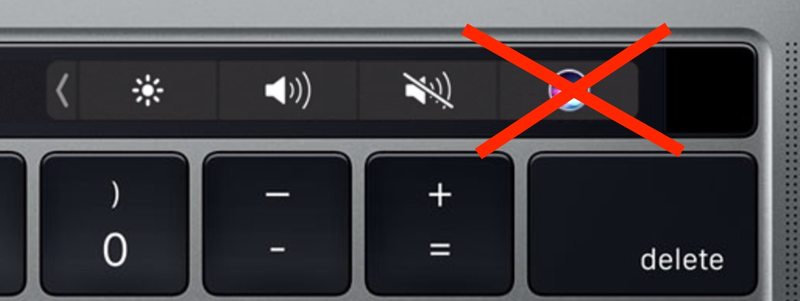
一些 Mac 用户可能会发现 Touch Bar 上的 Siri 按钮不太有用,有些人可能会不小心按下 Siri 按钮,并在尝试按下 MacBook Pro Touch Bar 键盘上的另一个键时无意中触发 Siri。如果您出于某种原因不想在 Pro Mac 上如此方便地使用 Siri,您可以从 Mac 的触控栏中移除 Siri。
请注意,从 MacBook Pro 的 Touch Bar 移除 Siri 并不会在 Mac 上禁用 Siri 或以其他方式摆脱 Siri,您只是在删除 Touch Bar 本身上的 Siri 按钮。 Siri 仍然可以通过任何其他 Siri 召唤方法使用。
如何从 Mac 上的 Touch Bar 移除 Siri 图标
这显然只适用于带有 Touch Bar 屏幕的 Mac 硬件:
- 转到 Apple 菜单并选择“系统偏好设置”,然后转到“键盘”
- 在“键盘”选项卡下,选择“自定义控制条”(注意这里不叫 Touch Bar)
- 现在点击 Siri 按钮并将其拖到触摸栏上的废纸篓中,或者使用鼠标将 Siri 图标拖到屏幕上并拖出触摸栏以将其删除
- 完成后选择“完成”并关闭系统偏好设置


更改是即时的,但如果由于某种原因它没有生效,您可以手动刷新 Touch Bar如果它冻结或以其他方式对您的设置更改无响应。
请记住,这只会从键盘上删除 Touch Bar 按钮,您仍然可以从 Mac 上的菜单栏或键盘快捷键访问 Siri,但它不会再悬停在删除键上方的触摸栏上在 Touch Bar Pro 型号上。
您可以通过配备功能键更换屏幕的 Mac 上的设置来自定义 Touch Bar 和 Control Strip 中的其他选项。没有办法从 MacBook Pro 上移除 Touch Bar(好吧,除了一开始就不要订购 Touch Bar Mac 之外),而是对其进行自定义,以便在您低头看手指时更适合您的需求点击小触摸条按钮和屏幕对许多用户都有帮助。
